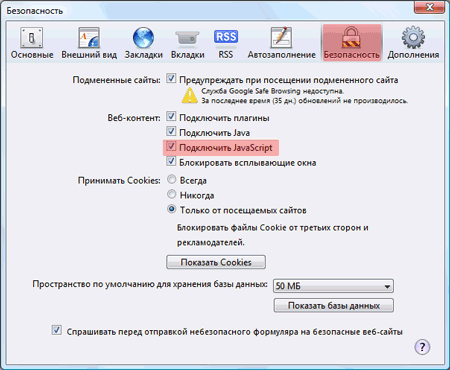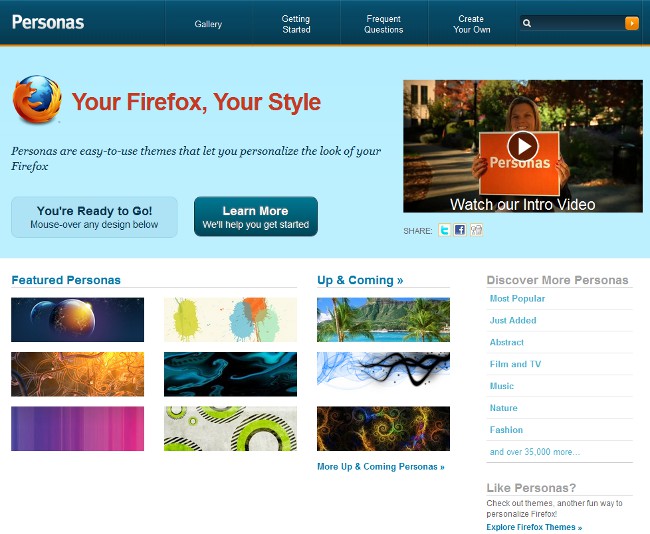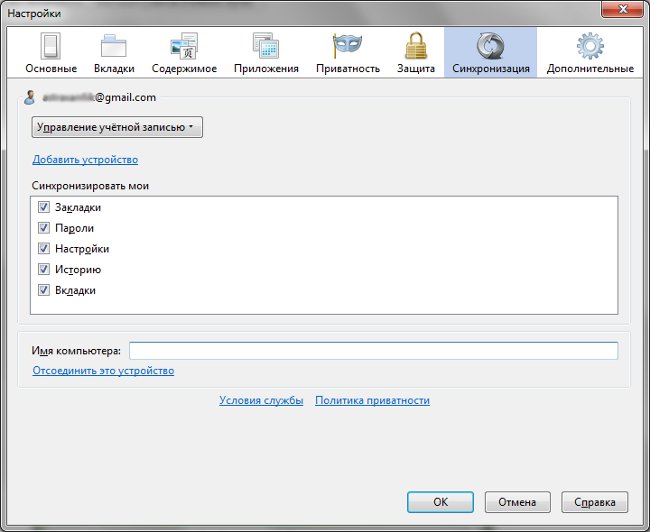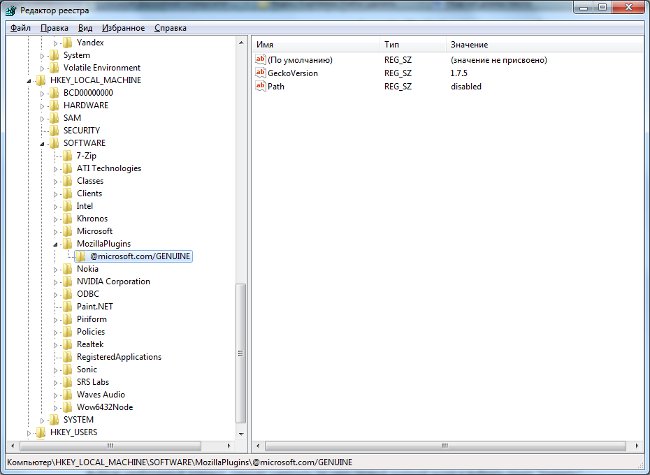Mozilla Firefox'ta görsel imleri nasıl oluştururum?
 Birçok tarayıcı, kullanıcılara görsel yer imleri oluşturma olanağı sunar. Bu yer imleri tarayıcıyla daha rahat çalışmayı sağlar. Bugün Sovyet ülkesi, Mozilla Firefox'ta görsel imleri nasıl yapılır.
Birçok tarayıcı, kullanıcılara görsel yer imleri oluşturma olanağı sunar. Bu yer imleri tarayıcıyla daha rahat çalışmayı sağlar. Bugün Sovyet ülkesi, Mozilla Firefox'ta görsel imleri nasıl yapılır.
Opera'nın aksine, Mozilla Firefox tarayıcısı Opera'nın aksinedahili bir görsel yer imleri servisine sahiptir. Tarayıcıda görsel yer imlerine ihtiyacınız varsa, ancak Firefox'u yalnızca bu işlevin uğruna başka bir tarayıcıyla değiştirmek için hazır değilsiniz? Çeşitli katkıların gelişimine yardımcı olmak için, bu da Mozilla Firefox'ta görsel yer imleri oluşturmanıza yardımcı olacaktır.
Peki, Mozilla'da görsel imleri nasıl yapılırFirefox? Öncelikle, görsel yer imlerini oluşturup özelleştirmenize izin veren özel bir eklenti kurmanız gerekir. Birkaç tane ek var. Belki de en iyi bilinen Yandeks.Bara, bunların arasında görsel yer imleri var. Yandex.Bar'ı koymak istemiyorsanız eklemeler hakkında bilgi verebiliriz Hızlı Arama, Hızlı Arama, Sugestron Hızlı Arama.
Görsel yer imlerini nasıl yapacağınızı size göstereceğizHızlı Arama özellikli Mozilla Firefox. Diğer benzer eklentileri kurma ve yapılandırma aynı ilkeye sahiptir, bu nedenle size en ufak bir zorluk çekmemelidir. Önce, tarayıcı eklentileri yöneticisiyle gitmeliyiz.. Bunu yapmak için, Araçlar menüsünden eklenti öğesini seçin. Açılan pencerede, Eklentiler sekmesini tıklayın:
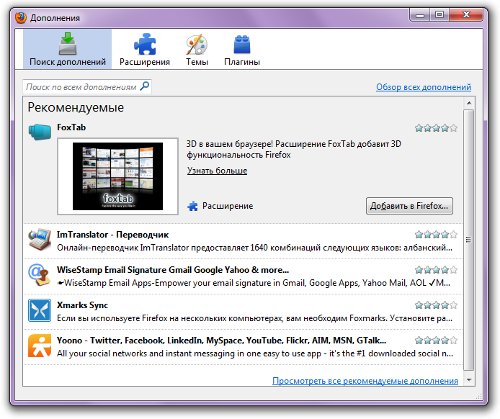
Arama çubuğunda (yazıtta bulunabiliritalik olarak "Tüm eklemeleri ara" ve büyüteç simgesi) istediğiniz ekin adını girin - bu durumda Hızlı Arama - ve büyüteç simgesini veya klavyedeki Enter tuşuna tıklayın. Önerilen eklentiler pencerede görünür, gerekli ekleme ilk etapta olmalıdır. Sol fare tuşuyla eklentinin adına tıklayarak seçin ve Firefox'ta Ekle düğmesine tıklayın ...
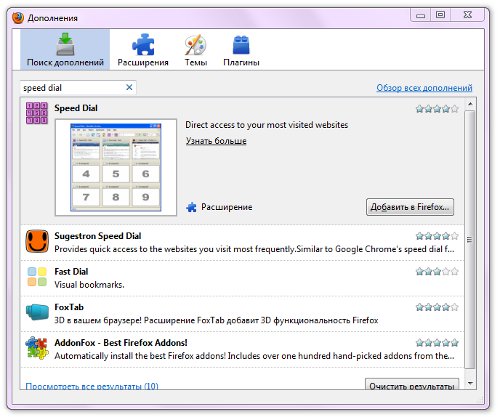
Bir uyarı penceresi belirecektir. Uyarıdan korkmayın ve Şimdi Yükle'yi tıklayın. Kurulumdan sonra tarayıcıyı yeniden başlatmanız istenir. Tarayıcıyı yeniden başlattıktan sonraeklenmesi. Bunu yapmak için, tekrar Araçlar gidin - Eklentileri, ancak bunun yerine bir sekme-ons Uzantıları sekmesinde, Arama. Bu taze takviyesi Hızlı Arama tıklayın ve Ayarlar düğmesine basın.
Önce, açılır menüye dikkat edin. Ayarlar penceresinin altındaki İşlemler. Eklenti ayarlarını sıfırlamanızı,varsayılan ayarları geri yüklemek, eklentinin başlangıç ayarını yapmak, ayarları ve yer imlerini dışa aktarma aygıtı (özel eklenti biçimi) veya HTML biçiminde ayrı bir dosyaya aktarmak, ayarları bir dosyadan almak veya bir yedekten geri yüklemek için kullanabilirsiniz.
Şimdi bir öğeye ihtiyacımız var İlk Yapılandırma. Hızlı Arama'nın başlangıç ayarı,eklentinin yeni boş pencerelerde ve sekmelerde yüklenmesini özelleştirin, görsel yer imi gruplarını kullanın, tarayıcı araç çubuğuna bir eklenti düğmesi ekleyin ve Mozilla Firefox görsel yer imlerini ana sayfanız olarak ayarlayın. Tek ihtiyacımız olan öğeleri işaretleyip Tamam düğmesine tıklayın.
Şimdi daha yakından inceleyelim Hızlı Arama ayarları penceresi. Basic (Temel) sekmesinde, gruplarıgörsel yer imleri: grup adları ve bir gruptaki yer imlerinin sayısı. Aynı zamanda, bir grup tarayıcıda etkin olabilir, ancak gruplar sekmeli olduğundan kolayca aralarında geçiş yapabilirsiniz. Ek olarak, temel ayarlar sekmesinde eklentinin yeni boş pencerelerde ve / veya sekmelerde otomatik olarak yüklenmesini ve bağlam menüsü ve "Yer İşaretleri" menüsünden Hızlı Arama'ya erişmesini yapılandırabilirsiniz.
Varsayılan sekmesinde, frekansı ayarlayabilirsinizgörsel yer imlerindeki site önizlemelerini güncelleme, javascript, yer imi boyutu ve satır ve sütunlardaki yer imi sayısını kullanma. Küçük Resimler sekmesinde, Küçük sekmelerde Kontroller sekmesinde - kısayol tuşları ve fare eylemleri - daha az önemli parametreler, küçük resim seçenekleri yapılandırılır. Değişikliklerinizi kaydetmek için Tamam'ı tıklayın..
Yeni bir görsel yer imi oluşturmak için, boş sekmeyi sağ tıklayınseçeneğini seçin ve Değiştir öğesini seçin. Açılan pencerede, ihtiyacınız olan sitenin adresini (URL) ve başlığı girin (bir başlık girmezseniz ve Dinamik onay kutusunu işaretlerseniz, başlık yer işareti güncellendiğinde başlığı dinamik olarak oluşturulacaktır). Güncelleme açılır listesinden güncelleme zamanını seçin: asla veya periyodik olarak. Süreli seçeneğini belirlerseniz, başka bir açılır liste görünür. Bundan itibaren zaman birimini (saat, gün, dakika, saniye) seçmeniz ve numarayı el ile girmeniz gerekecek. Onay kutusunda javascript kullanmalı mıyım? Mutlaka değil, ancak arzu edilir - önizleme bazı sitelerin javascript yük olmaz.
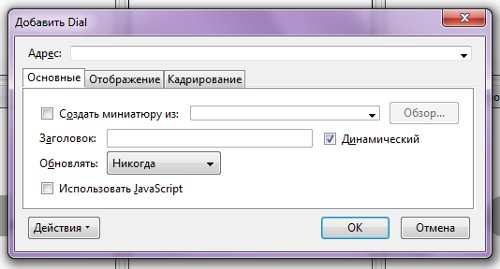
Mozilla Firefox'ta görsel yer işaretleri yapmak o kadar kolay. Yüklemek ve yapılandırmak için on dakika - ve tarayıcınız daha kullanışlı ve daha işlevsel hale geldi!